Анкети в Slido
 Обратна връзка?
Обратна връзка?Анкети в Slido
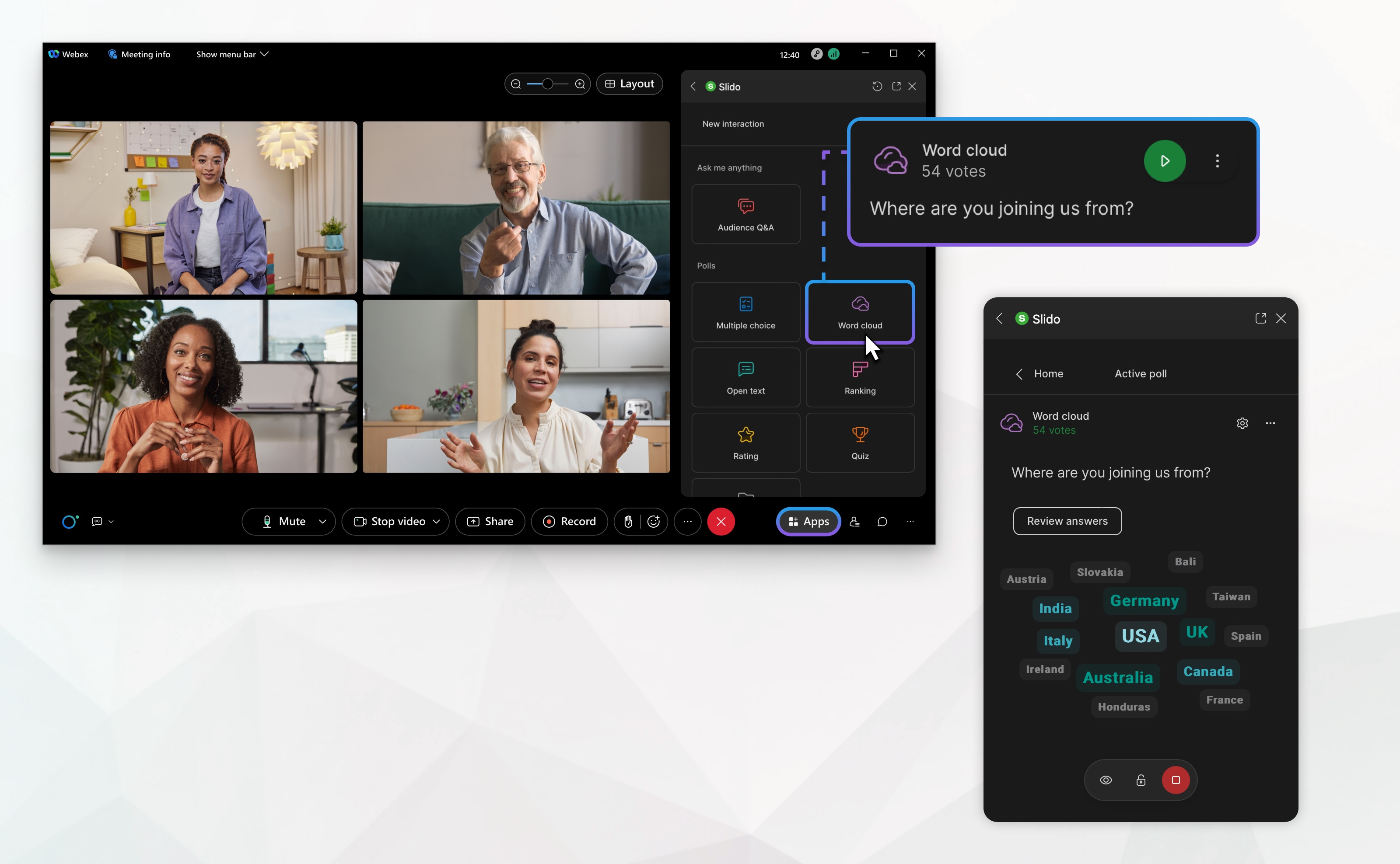
Slido е достъпно в Webex Meetings и Webex Webinars. Можете да използвате Slido в Webex Meetings на версия 41.6 и по-нови сайтове, както и в Webex Webinars на версия 41.9 и по-нови сайтове и в платформата за срещи Webex Suite. Slido анкети и Q&A в уебинарите са достъпни за до 10 000 участници, докато викторините са достъпни за до 5000 участници.
Можете също да създавате анкети в уебинари от панела „Анкети“, подобно на Webex Meetings, дори ако Slido не е налично във вашия уебинар. За повече информация относно анкети, които не използват Slido, вижте Започване на анкета в Webex Срещи или Webex Уебинари.
Анкетите са чудесен начин домакините на срещи или уебинар да получат вход от участниците. Използвайте ги, за да ангажирате аудиторията си, да тествате знания и да поискате обратна връзка.
Като домакин на среща или уебинар, създавайте и активирайте анкети директно от Срещи, като щракнете върху .
Ако искате да създадете анкети преди срещата или уебинара, добавете гост-сътрудник, който да ви помогне да създадете и проведете анкетите, отидете на https://www.slido.com, щракнете върху и въведете потребителското си име и парола за Webex.
По време на срещата или уебинара, домакинът или гост-сътрудникът може да стартира анкети. Участниците могат да разглеждат и отговарят на въпросите.
Има няколко различни вида анкети домакини могат да създадат, включително единични въпроси анкета, викторини, и проучвания.
Организатори
Ето задачите, които можете да изпълнявате като хост:
В случай, че искате да използвате q&A само по време на вашата среща или webinar, можете да изключите анкети. Отидете https://www.slido.comна , щракнете върху
Участници
Ето задачата, която можете да изпълните като участник:
Известни проблеми и ограничения
Научете за известни проблеми и ограничения за Slido в „Срещи“.


